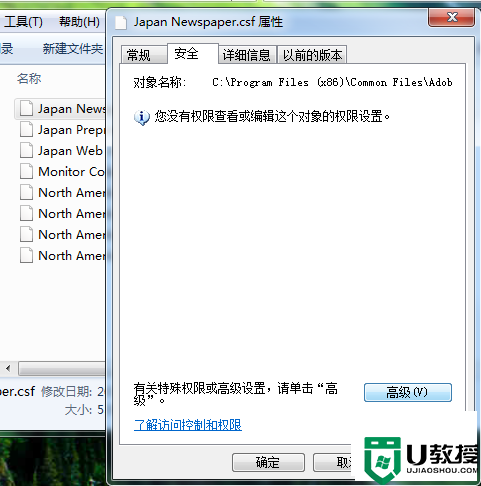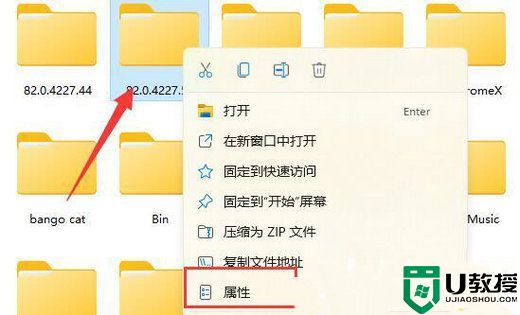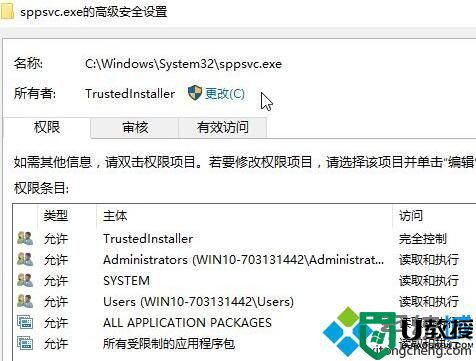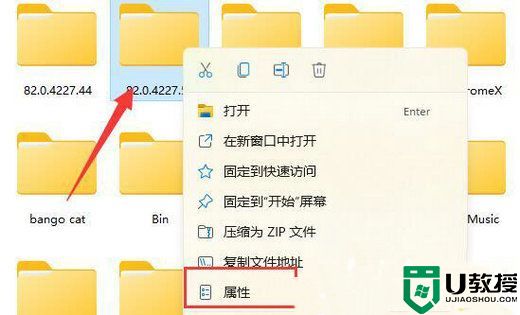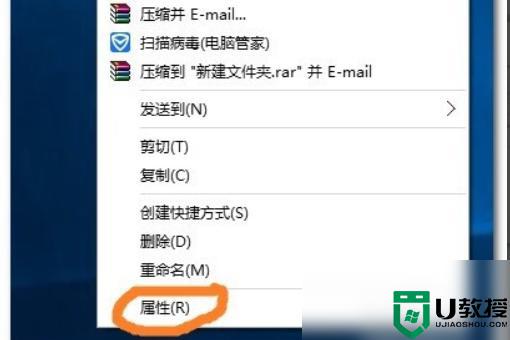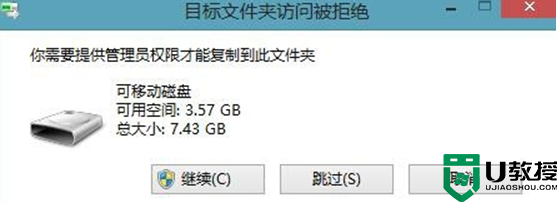你需要来自system的权限才能对此文件夹进行更改的解决方法
时间:2022-06-22作者:haoxt
有用户打算删除C盘的某个文件时,突然提示:你需要来自system的权限才能对此文件夹进行更改,这是怎么回事呢?这是因为windows系统越来越重视系统安全性,一些敏感的文件,需要最高权限才能更改或者删除。这时候,需要设置文件或文件夹的权限才能进行更改,下面就一起来看看解决方法。
你需要来自system的权限才能更改解决方法:
1、首先右击这个要删除的文件夹,选择“属性”。
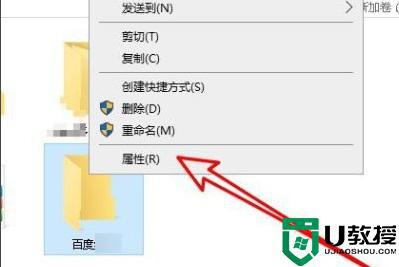
2、之后点击选项属性卡上面的“安全”。
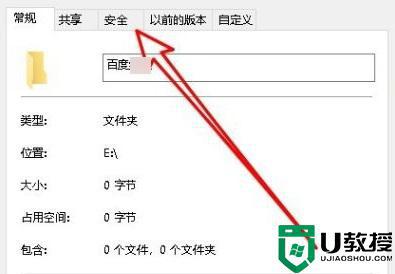
3、让后在下面的窗口点击“编辑”。
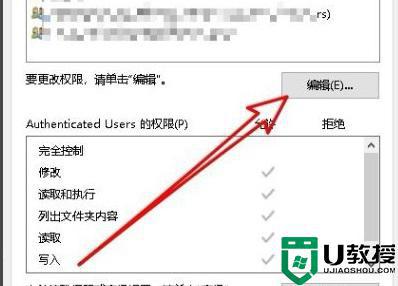
4、然后在编辑页面点击“添加”。
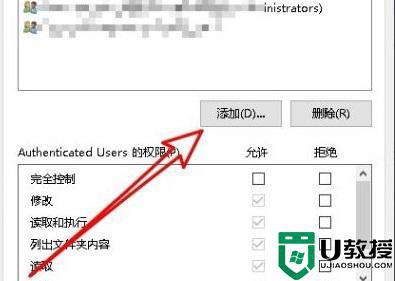
5、之后在下面输入超级管理员账户“administrator”,再点击右侧的“检查名称”。
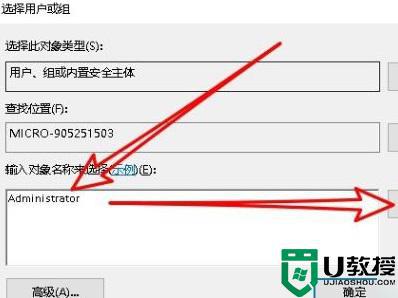
6、此时下面就会出现超级用户的地址,点击右下角的“确定”。
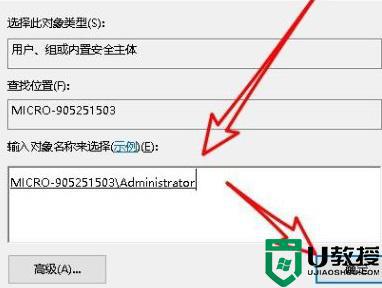
7、这样就为这个文件添加了超级用户,此时大家可以看到用户权限。
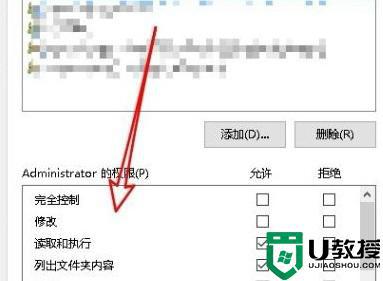
8、最后勾选“完全控制”点击应用即可快速的删除。
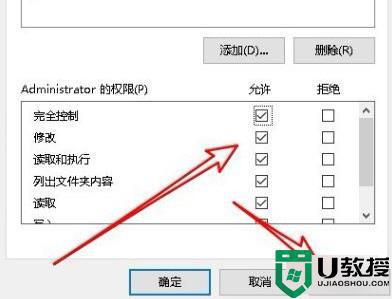
以上就是你需要来自system的权限才能对此文件夹进行更改的解决方法,如果你也遇到这个问题,就可以尝试上面的方法来解决。